Samsung Insights de Negócios Samsung Insights Samsung Insights Logotipo
Publicado Agosto 20, 2021By: Samsung para Negócios
Samsung DeX promete inaugurar uma nova era de mobile computação de ambiente de trabalho, permitindo que você transforme o seu telefone ou tablet em um PC. A melhor parte? É grátis. A plataforma de software Dex está integrada em muitos dos mais recentes dispositivos móveis Samsung Galaxy, então tudo que você precisa para começar é um monitor, Um adaptador HDMI e Periféricos. E se você tem uma Smart TV ou monitor que suporta Miracast, você pode até usar Dex sem fio.
se você é novo no DeX, aqui está um guia completo para ajudá-lo a entender o que é, como funciona e como pode beneficiar você e sua empresa.
clique em qualquer um dos links abaixo para pular direto para o que você está procurando:
-
- o que é o Samsung DeX e em quais dispositivos ele é executado?
- qual adaptador DeX é melhor?
- Como configurar sua estação de trabalho para Samsung DeX
- Usando DeX sem fio
- Usando DeX com o seu PC
- Dicas para começar com o Samsung DeX
- conhecer o DeX interface
- Que exibe o trabalho com DeX?
- DeX pode substituir o seu PC?
- como a DeX pode beneficiar o meu negócio?
O Que é o Samsung DeX e em quais dispositivos ele é executado?Samsung Dex é uma plataforma de software que estende seu smartphone ou tablet em uma experiência de computação de desktop. Ele roda em praticamente todos os da Samsung emblemática smartphones introduzidos desde a 2017, começando com o Galaxy S8 e para a direita até este ano o Galaxy S21, S21+ e S21 Ultra 5G. DeX também é suportado no selecionado Samsung Galaxy tablets, incluindo o Galaxy Tab S5e, Guia S6, Guia S7 e o robusto Separador Activo Pro e Guia Active3; com maior tablets, DeX pode ser utilizado diretamente na tela com um teclado, ou em um monitor conectado ao lado de um teclado e mouse externos. Você também pode executar o DeX em um monitor do carro-chefe da Samsung dobrável, o Galaxy Z Fold3 5g.
a primeira iteração do Samsung DeX, lançada no início de 2017, exigia um acessório de encaixe (Dex Station ou DeX Pad) para alimentar o software e conectar os periféricos. Com o lançamento do Note9 em agosto de 2018, A Samsung eliminou a necessidade desses acessórios de encaixe com a introdução do adaptador HDMI DeX, cabo e Adaptador multiport.
compre ofertas especiais
Saiba mais sobre ofertas sobre a mais recente tecnologia Samsung.
veja ofertas
fale com um especialista em soluções
obtenha aconselhamento especializado de um consultor de soluções.
fale com um especialista
uma Vez conectado a um monitor por um desses adaptadores, a Samsung DeX botas de plataforma rapidamente, apresentando-lhe com uma conhecida experiência de área de trabalho completo, com janelas redimensionáveis, arrastar-e-soltar e os mesmos atalhos de teclado.
em agosto de 2019, a Samsung introduziu o Dex para PC, que permite aos usuários acessar o DeX diretamente de seu computador conectando seu dispositivo móvel a um PC ou Mac compatível com Windows. Com o Dex para PC habilitado, os usuários podem facilmente transferir arquivos entre dispositivos ou alternar entre aplicativos móveis e de desktop, dando às pequenas empresas a flexibilidade de que precisam.
com o lançamento do Note20 veio o DEX sem fio, que permite que o Dex seja usado sem um cabo em Smart TVs com Miracast, desde que ambos os dispositivos estejam conectados à mesma rede Wi-Fi.
neste guia para iniciantes, forneceremos muito mais dicas para navegar na interface Dex. Mas primeiro, Aqui estão os prós e contras dos acessórios oficiais da DeX:
Qual Adaptador DeX é o melhor?
Samsung oferece vários acessórios e cabos que podem ser usados para Samsung DeX e Samsung DeX no PC. Cada cabo e Adaptador oferece vantagens diferentes dependendo de onde e como você usa a plataforma. O cabo Dex permite que você conecte facilmente seu dispositivo a uma porta HDMI padrão em seu monitor. É 1.4 metros de comprimento, então você tem a flexibilidade de trabalhar com praticamente qualquer configuração do monitor. O cabo DeX é ideal se você planeja usar o DeX principalmente em um local e pode deixar o cabo conectado ao seu monitor. É frequentemente usado em cenários corporativos de hot-desking, onde os usuários passam, conectam seu telefone ao cabo e começam a trabalhar. Como não há portas adicionais para conectar um teclado e mouse USB, você precisará usar periféricos Bluetooth. Para sessões de trabalho DeX mais longas, use o carregamento sem fio para manter a bateria cheia.

com uma gama completa de Portas, O adaptador multiport Dex oferece a maior flexibilidade no uso do DEX. Além da porta HDMI para se conectar ao cabo HDMI do seu monitor, você tem uma porta USB 3.0 para conectar um teclado ou mouse, bem como uma porta USB-C para conectar o cabo de carregamento do seu telefone. O adaptador multiport é compacto e facilmente pocketable.
um cabo USB-C para USB-C é uma ótima opção se você tiver um monitor USB-C. Uma extremidade se conecta ao seu dispositivo e a outra se conecta diretamente ao monitor. A outra vantagem dos cabos e monitores USB-C é que seu monitor pode atuar como um hub para conectar seu teclado e mouse com fio. Ele também pode manter seu dispositivo carregado enquanto você estiver no modo Dex. Você também pode usar um cabo USB-C para USB-C para DeX no PC se tiver um laptop mais novo com portas USB-C.
a outra opção para Dex com fio no PC é um cabo de carregamento USB-C para USB-a regular. Você provavelmente já tem um para carregar seu dispositivo. Basta desconectar o cabo USB do carregador de parede e conectá-lo à porta USB do seu PC ou Mac.
além desses adaptadores, A Samsung também introduziu um teclado inteligente especialmente para DeX. O teclado Bluetooth possui uma tecla dedicada para iniciar instantaneamente o DeX, bem como teclas de função para alternar facilmente a conectividade entre seu smartphone Galaxy, tablet e PC.
como configurar sua estação de trabalho para Samsung DeX
depois de ter seu cabo ou adaptador preferido, siga estas etapas para conectar seu smartphone ou tablet Galaxy Ao monitor e começar a usar o Dex:
- se você estiver usando o cabo DeX, conecte-o à porta HDMI do seu monitor. Se você estiver usando um adaptador multiport, basta conectar um cabo HDMI padrão do monitor ao adaptador.
- Conecte seu dispositivo ao adaptador por meio de sua porta USB-C. Você verá o logotipo Samsung DeX aparecer no seu monitor quando ele for inicializado.
- agora Conecte seu teclado e mouse. Se você estiver usando o cabo DeX, estará emparelhando um teclado e mouse Bluetooth. No seu dispositivo, ligue o Bluetooth e procure periféricos. Em seguida, siga as instruções do fabricante (que geralmente envolvem manter pressionado um botão Bluetooth para tornar seu teclado ou mouse “visível” para seu telefone ou tablet). Se você estiver usando o adaptador multiport, você tem a opção de se conectar via USB 3.0. Você também pode optar por usar seu dispositivo como um touchpad em vez de conectar um mouse; leia mais sobre isso abaixo, na seção “Dicas para começar com o Samsung DeX”.
- se você estiver usando o adaptador multiport, você também pode conectar o cabo de carregamento do seu dispositivo à porta USB-C do adaptador. Se estiver usando o cabo DeX, você pode manter o dispositivo carregado colocando-o em um carregador sem fio enquanto estiver usando o DeX.
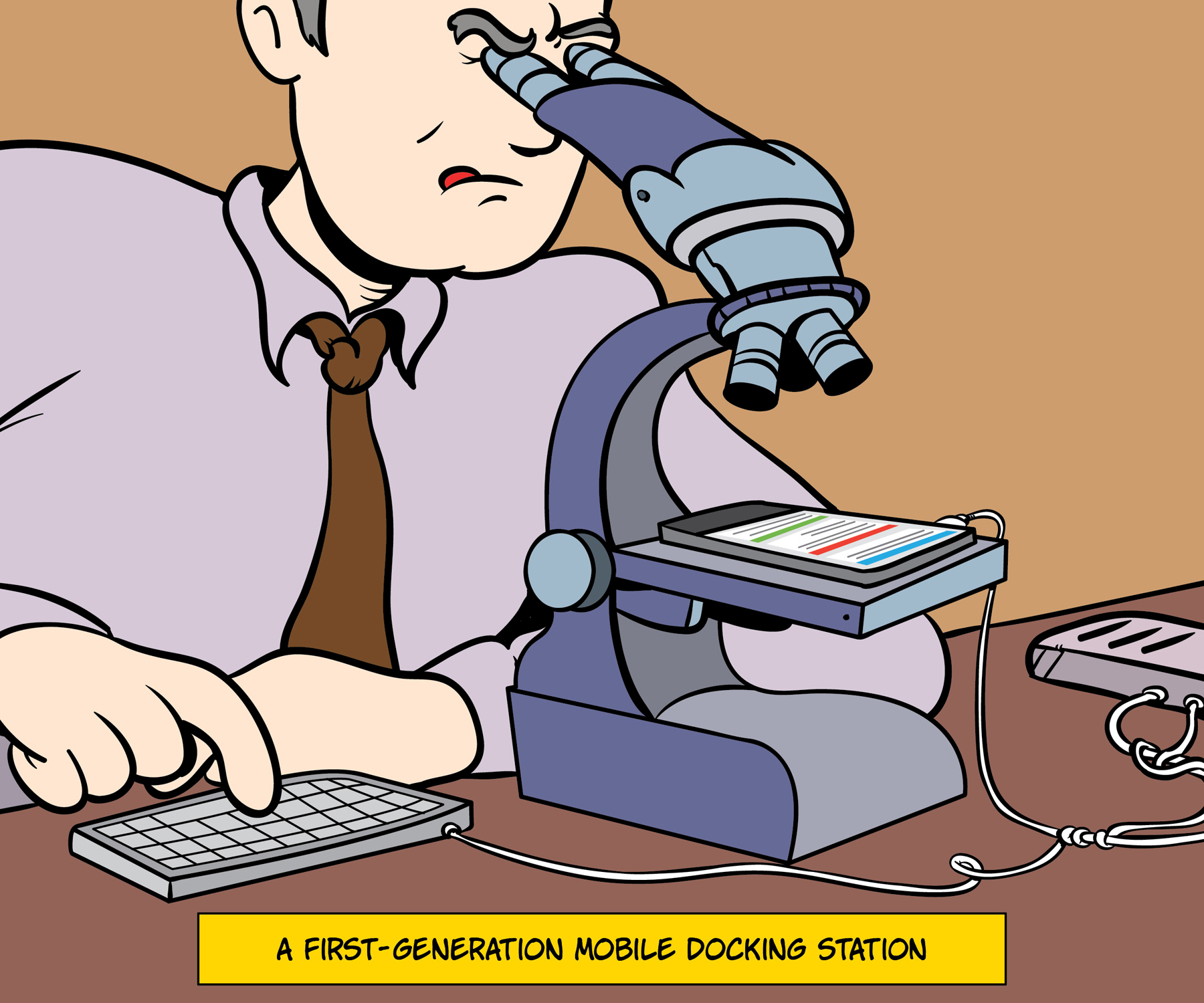
Usando DeX sem fios no seu smart TV ou monitor
Com os mais recentes dispositivos Galaxy, incluindo o Galaxy Z Fold3, S21 e Guia Active3, a Samsung introduziu a capacidade de usar DeX sem fios.O Dex sem fio funciona na maioria das Smart TVs que suportam Miracast, embora as Smart TVs Samsung lançadas em 2019 ou depois forneçam a melhor experiência. A Samsung também lançou uma linha de monitores inteligentes com Miracast, que são ideais para criar uma estação de trabalho Dex sem fio. A linha Smart Monitor inclui monitores de 24 polegadas, 27 polegadas e 32 polegadas.
para usar o DEX sem fio, primeiro entre no modo de espelhamento de tela em sua TV ou monitor. Em seguida, em seu smartphone ou tablet, puxe as configurações rápidas e toque em DeX. Agora Selecione a TV ou monitor para o qual deseja transmitir.Dex sem fio na TV é uma verdadeira experiência de segunda tela — por exemplo, você pode continuar usando seu telefone como um telefone enquanto ele alimenta a interface DeX em sua TV. É ideal para compartilhar conteúdo como apresentações ou vídeos do PowerPoint, mas você também pode conectar um teclado e mouse e usar a TV como um monitor para trabalhar de forma produtiva.O Dex Sem Fio agora é compatível com uma ampla gama de dispositivos móveis Samsung, incluindo as linhas S20 e Note20, bem como o Tab S7. O suporte para Dex sem fio depende de qual atualização do sistema operacional Android seu dispositivo está usando.
usando DeX com seu PC ou Mac
para usar o aplicativo Dex para PC, você não precisa de um adaptador adicional, pois simplesmente usará o cabo de carregamento USB-C do seu dispositivo para se conectar. Você também pode se conectar ao seu PC sem fio, conforme descrito acima, se o seu PC suportar Miracast.
você, no entanto, primeiro precisa instalar o aplicativo Dex para PC em seu laptop compatível com Windows 10 ou Mac. Depois de instalar o aplicativo e conectar seu telefone ou tablet, o DeX será iniciado automaticamente. Você pode visualizar o DeX para PC no modo de tela cheia ou como uma janela flutuante ao lado de seus outros aplicativos.
embora o clássico Dex seja ótimo para usuários que desejam abandonar seu laptop e usar apenas seu telefone ou tablet, o DeX for PC reúne os dois dispositivos em uma única tela. Como você está trabalhando em seu laptop, você vai ser capaz de acessar rapidamente todas as suas notificações móveis e mensagens, e até mesmo receber chamadas. Você também pode transferir arquivos e fotos de e para o seu dispositivo com um fácil arrastar e soltar.
dicas para começar a usar o Samsung DeX
ajustando as configurações de exibição: ao inicializar o DeX pela primeira vez, você será solicitado a verificar se a área de trabalho está sendo exibida corretamente no monitor ou na TV conectados. Se os cantos da área de trabalho DeX não se encaixarem corretamente na tela, você precisará entrar no menu de Configurações do monitor ou da TV para ajustar a escala. Isso é particularmente comum em TVs que têm a imagem definida para uma certa proporção. Selecione a opção” Ajustar à tela ” e você deve estar pronto.
espelhamento de tela versus Modo DeX: depois de se conectar ao monitor, você verá várias novas opções no menu de notificações do seu dispositivo, incluindo a opção de mover entre o espelhamento de tela e o modo Dex. Como o próprio nome indica, o espelhamento de tela simplesmente espelha a tela do dispositivo no monitor conectado. O espelhamento de tela é útil em algumas circunstâncias, mas o DeX oferece uma experiência de computação de desktop muito diferente e completamente otimizada para um trabalho produtivo em uma tela maior. Toque na notificação para entrar no modo DeX.
Use seu telefone ou tablet como um touchpad: uma vez conectado a uma tela externa com o DeX em execução, você verá um ícone do touchpad na parte inferior esquerda da tela do seu dispositivo móvel. Depois de selecionar isso, você poderá usar o dedo ou uma S Pen para navegar no DeX. Essa configuração é particularmente útil se você não tiver um mouse Bluetooth à mão e quiser abrir um aplicativo, PowerPoint ou vídeo, especialmente se estiver usando DeX durante uma apresentação. Quando você estiver usando DeX de um tablet, você também pode usar a tela do seu tablet como um bloco gráfico para esboçar.
inicie e maximize seus aplicativos móveis: todos os aplicativos principais da Samsung são otimizados para DeX, para que você possa redimensioná-los e maximizá-los conforme necessário. Você também pode usar a funcionalidade de clique com o botão direito e atalhos de teclado. Dezenas de aplicativos de terceiros também são totalmente otimizados para DeX, incluindo o Microsoft Office suite, Adobe Acrobat Reader, Lightroom, Photoshop Sketch, Gmail, Chrome, BlueJeans, GoToMeeting e todos os principais clientes de infraestrutura De desktop virtual (VDI), para citar alguns. Para aplicativos que não são otimizados para DeX, consulte a próxima dica.
ativar Dex Labs: Dex Labs oferece acesso a recursos” experimentais ” que não são oficialmente suportados. Dois recursos atuais incluem permitir que o DeX redimensione aplicativos e abra automaticamente o último aplicativo usado. Para ativar esses recursos, clique no ícone da bandeja do aplicativo no canto inferior direito da tela, abra o Dex Labs e ative os recursos. Agora, ao abrir um aplicativo que não é otimizado para DeX, você poderá visualizá-lo em uma janela maior ou totalmente maximizado. Optar por abrir automaticamente o último aplicativo usado torna o uso do DeX ainda mais contínuo, dando-lhe mais continuidade entre o seu dispositivo móvel e o DEX.
conhecer a interface Dex
o Samsung DeX possui uma interface de usuário intuitiva, com uma curva de aprendizado rápida para a maioria dos usuários de smartphones ou tablets Galaxy. Mesmo assim, Aqui estão algumas dicas para ajudá-lo a se familiarizar com a configuração:
Bandeja de aplicativos: na parte inferior da tela, na extrema esquerda, está o ícone da bandeja de Aplicativos (a grade com nove pontos). Clique nele e você encontrará todos os seus aplicativos organizados da mesma forma que os vê no seu dispositivo. Você pode navegar entre as telas ou usar a barra de pesquisa para encontrar exatamente o que está procurando.
bloquear ou sair do DeX: ao tocar no ícone da bandeja do aplicativo, você também verá um menu com várias outras opções. Você pode bloquear o DeX, caso precise deixar sua mesa por um momento. Você também pode sair do modo Dex aqui ou mudar para espelhamento de tela.
Recent, home and back: os outros três ícones na barra no canto inferior esquerdo da tela serão familiares. Eles são os mesmos ícones recentes, home e back que você verá na parte inferior da tela do seu dispositivo; eles fornecem atalhos para alternar entre aplicativos e retornar à sua área de trabalho. Você também pode acessar seus aplicativos abertos no momento por meio dos atalhos que aparecem à direita deste menu.
volume e saída de áudio: à direita da barra de ferramentas, você encontrará as configurações de volume. Clique no ícone para ajustar o volume. Você também terá a opção de alterar a saída de áudio. Você pode reproduzir áudio através do seu dispositivo ou através do monitor conectado, se ele tiver Alto-falantes.
Screenshots: em seguida, na barra de ferramentas é a ferramenta de captura de tela, que permite capturar rapidamente sua tela DeX e qualquer coisa que você está vendo.
menu de Notificações: Você também tem acesso fácil às notificações do seu dispositivo — sinalizadas pelo número circulado à direita da barra de ferramentas. Basta tocar no número para ver todas as suas notificações.
menu de Configurações rápidas: Na extrema direita está o menu de Configurações rápidas (aquele que você normalmente acessa deslizando para baixo da parte superior do seu dispositivo). Aqui você pode ver a vida útil da bateria, Wi-Fi e conectividade celular, bem como a hora e a data. Toque em qualquer um deles para expandir o menu e ajustar suas configurações.
personalizar sua tela inicial do DeX: personalizar sua tela inicial do DeX funciona exatamente como no seu dispositivo móvel. Selecione e arraste aplicativos da bandeja de aplicativos para a tela inicial e posicione-os em qualquer ordem que desejar. Para alterar seu papel de parede no DeX, Toque uma vez com dois dedos no touchpad (ou clique com o botão direito do mouse) para acessar o menu Personalizador e selecione qualquer imagem da sua galeria.
para acesso completo a todas as configurações do seu dispositivo móvel, Você também pode abrir o aplicativo Configurações regulares no modo Dex.
quais monitores funcionam com o DeX?
com uma conexão com fio, DeX pode trabalhar em praticamente qualquer monitor ou TV com uma porta HDMI. Mas a resolução e a proporção suportadas serão diferentes dependendo do dispositivo móvel e do adaptador usado. Depois de se conectar a um monitor ou TV, abra suas configurações e clique no menu DeX. Aqui, você verá as resoluções de exibição suportadas para sua configuração. Você também pode precisar ajustar as configurações em seu monitor ou TV para garantir que o conteúdo não se sobreponha às bordas da tela, conforme observado em nossas “dicas para começar” acima.
quanto ao Dex sem fio, a maioria das Smart TVs com Miracast funcionará, mas a melhor experiência pode ser encontrada nas Smart TVs Samsung lançadas a partir de 2019. Com a nova linha de monitores inteligentes da Samsung, você pode criar uma estação de trabalho Dex totalmente sem fio.
DeX pode substituir o seu PC?Os smartphones, tablets e dobráveis de hoje oferecem poder de computação suficiente para concluir a maioria das tarefas de trabalho. Mas telas menores podem dificultar a multitarefa ou maximizar a produtividade. Usando Samsung DeX com um monitor de tamanho completo, teclado e mouse torna possível substituir o laptop ou PC desktop para sempre.
para indivíduos, o DeX é uma ótima maneira de trabalhar com mais flexibilidade. Em vez de inicializar seu laptop para acompanhar o trabalho em casa, basta conectar seu telefone ou tablet a um monitor e ir direto ao trabalho. Você pode executar até cinco aplicativos ao mesmo tempo e concluir facilmente a maioria das tarefas sem problemas.
móvel-apenas com a Samsung DeX
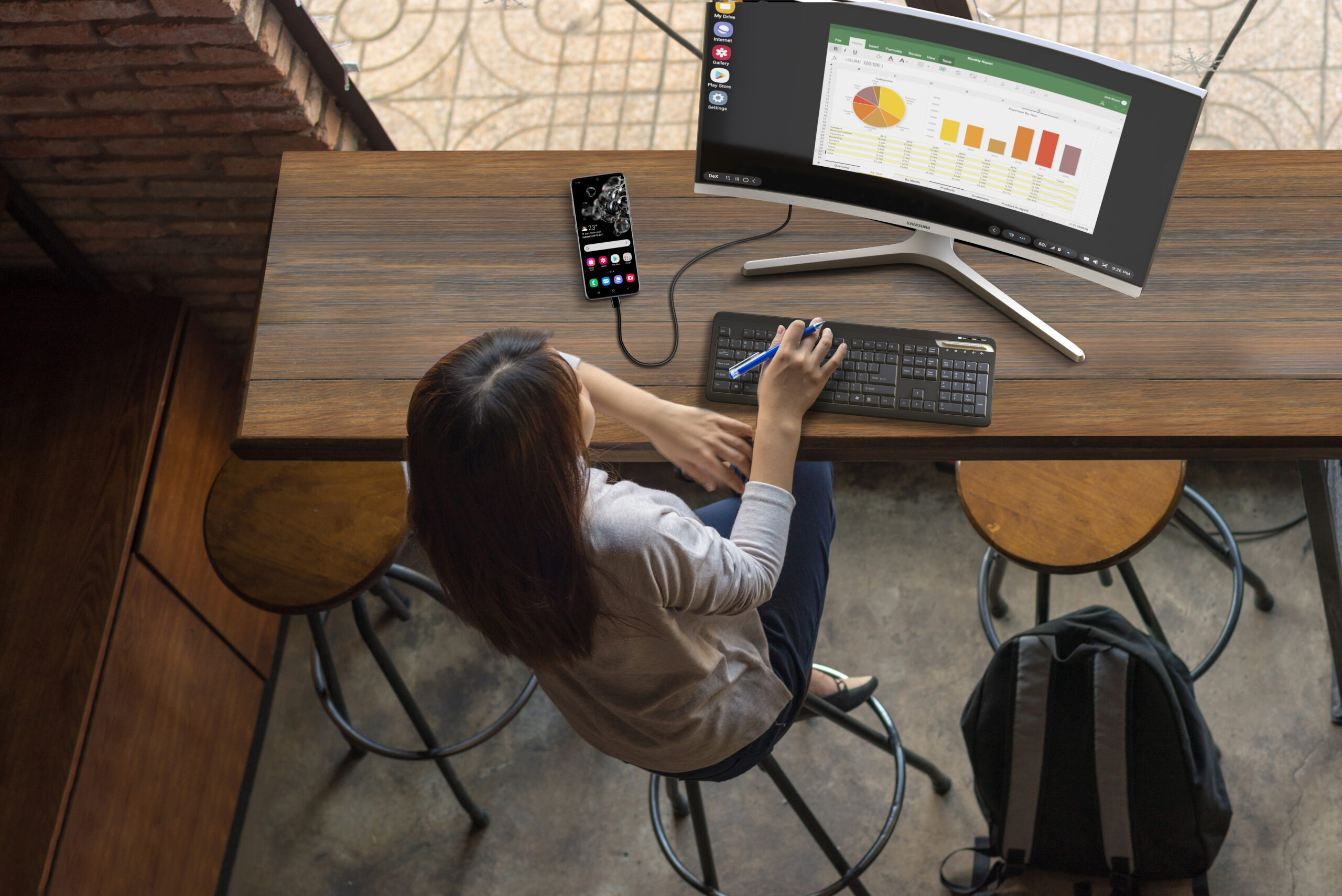
White Paper
Seu guia abrangente para implementar um móvel, solução para seus trabalhadores.Baixe agora
para proprietários de pequenas empresas e tomadores de decisão de TI, o DeX permite consolidar seu investimento em TI e gerenciamento de dispositivos. Ao usar um smartphone ou tablet como seu principal dispositivo de computação, os membros da sua equipe terão acesso instantâneo a aplicativos de negócios e E — mail corporativo-onde quer que estejam. Em vez de ter um PC dedicado para cada funcionário, você pode criar estações de trabalho flexíveis equipadas com um cabo DeX, teclado e mouse Bluetooth, permitindo que os usuários entrem e comecem a trabalhar em segundos.
mesmo as empresas que ainda dependem de aplicativos legados do Windows sem versões móveis ou da web devem considerar o uso de DeX. Você pode aproveitar um aplicativo de desktop virtual, como VMware, Citrix ou Amazon WorkSpaces, para acessar uma área de trabalho completa do Windows no DeX.
como a DeX pode beneficiar o meu negócio?
ter uma tecnologia que conecta tudo beneficia sua equipe e sua empresa em geral. Para sua equipe, significa usar um único dispositivo, com acesso instantâneo a todas as informações de que precisam — sem ter que navegar em várias plataformas ou compartilhar projetos e dados de um dispositivo para outro. Isso também significa que os membros individuais da equipe podem personalizar seu dispositivo de acordo com suas necessidades, o que é muito mais eficiente do que usar vários dispositivos.
para as pequenas ou médias empresas (SMB), há o benefício financeiro óbvio de ter que comprar menos PCs e laptops. Mas, além dessas economias iniciais, dar aos funcionários maior flexibilidade de trabalho também melhora a eficiência, A comunicação e a produtividade. Em setores como a segurança pública, a DeX está até sendo aproveitada no veículo para substituir laptops robustos que permanecem aparafusados ao veículo. Ele também pode ser usado para alimentar centros de comando móveis robustos em uma cena de emergência.
DeX também vem com benefícios de segurança. Os smartphones e tablets Samsung são protegidos por segurança biométrica avançada e Samsung Knox. A plataforma de segurança de nível de defesa protege os dispositivos do chip-a partir do momento em que são ligados — para que você possa ter certeza de que suas informações estão seguras. O Knox também oferece acesso a poderosas ferramentas de gerenciamento para manter o controle dos dispositivos da sua empresa e habilitar seus próprios protocolos de segurança, incluindo conteinerização e lista de permissões de aplicativos e lista de bloqueios. Como o DeX é alimentado pelo dispositivo móvel, ele se beneficia de todas essas proteções. Menos dispositivos significa uma superfície de ataque reduzida para hackers.A computação móvel já está transformando a produtividade em diversos setores, e empresas de todos os tamanhos vão querer embarcar mais cedo ou mais tarde. O Samsung Dex oferece uma solução pronta com segurança confiável integrada.Descubra mais maneiras pelas quais a Samsung DeX pode maximizar o poder de computação que você carrega o dia todo. Se você está no mercado para um novo smartphone de negócios, encontre o ajuste certo para suas necessidades com a avaliação rápida e gratuita da Samsung.
Leave a Reply